A criação de vídeos profissionais é uma arte, e a ferramenta certa pode fazer uma diferença significativa. VEGAS Pro 14 oferece não apenas recursos abrangentes para a edição de vídeos, mas também uma extensão inovadora chamada VEGAS Pro Connect. Com este aplicativo, você pode usar seu iPad ou iPhone como uma prática unidade de controle, melhorando assim significativamente sua experiência de edição. Neste guia, você aprenderá como ativar o VEGAS Pro Connect e quais benefícios ele oferece.
Principais descobertas
- O VEGAS Pro Connect permite o controle remoto do VEGAS Pro 14 através de um dispositivo iOS.
- O uso de gestos de toque proporciona uma operação mais intuitiva.
- A conexão é feita via Wi-Fi e requer alguns passos simples de configuração.
Guia passo a passo para ativar o VEGAS Pro Connect
Passo 1: Acesse as opções do menu
Para ativar o VEGAS Pro Connect, você deve primeiro abrir o software. Navegue até as opções acessando o menu correspondente na sua tela.
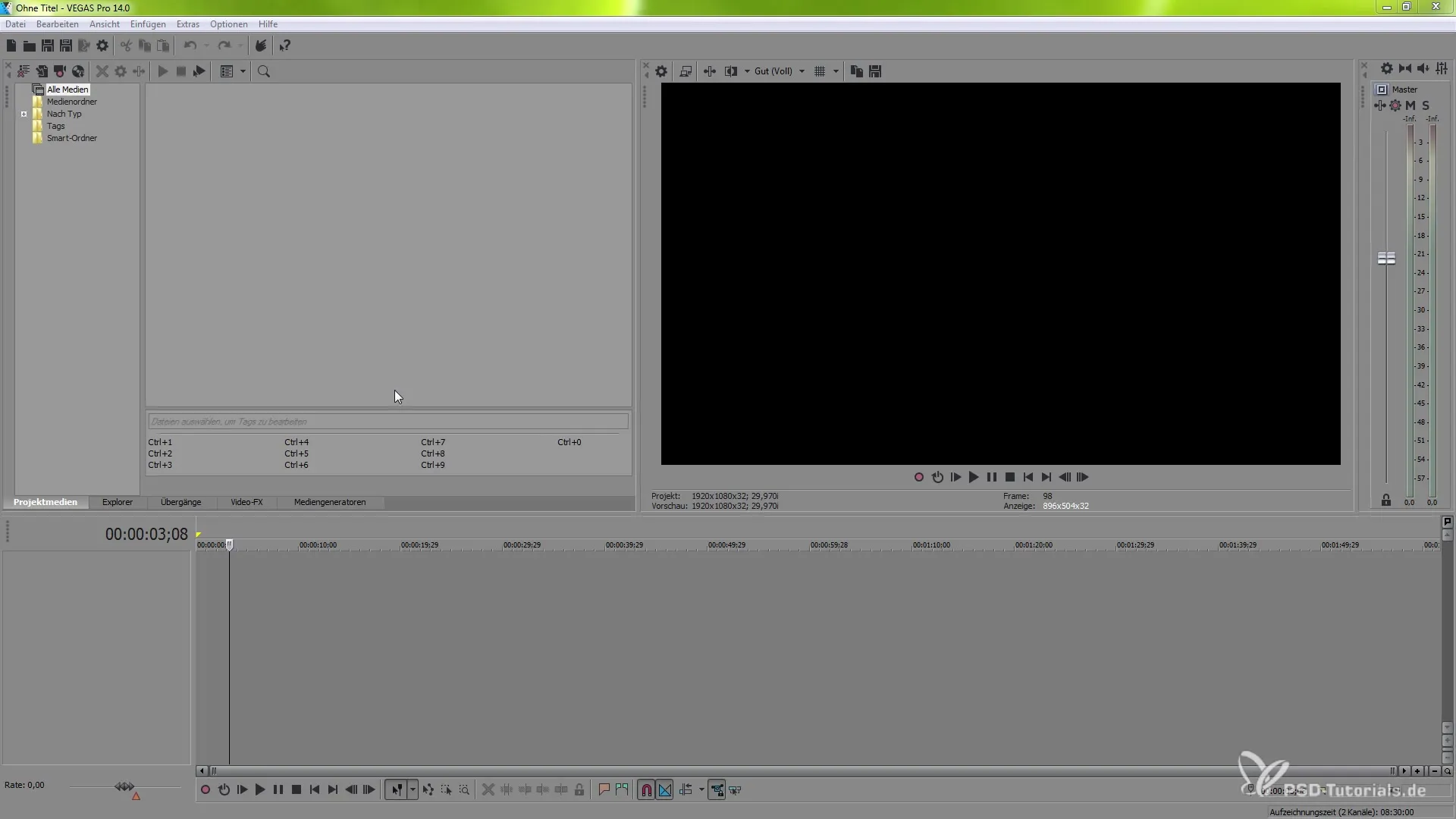
Passo 2: Ativar preferências
Nas opções, você encontrará a seção "Preferências". Certifique-se de que esta esteja ativada para poder fazer as configurações necessárias.
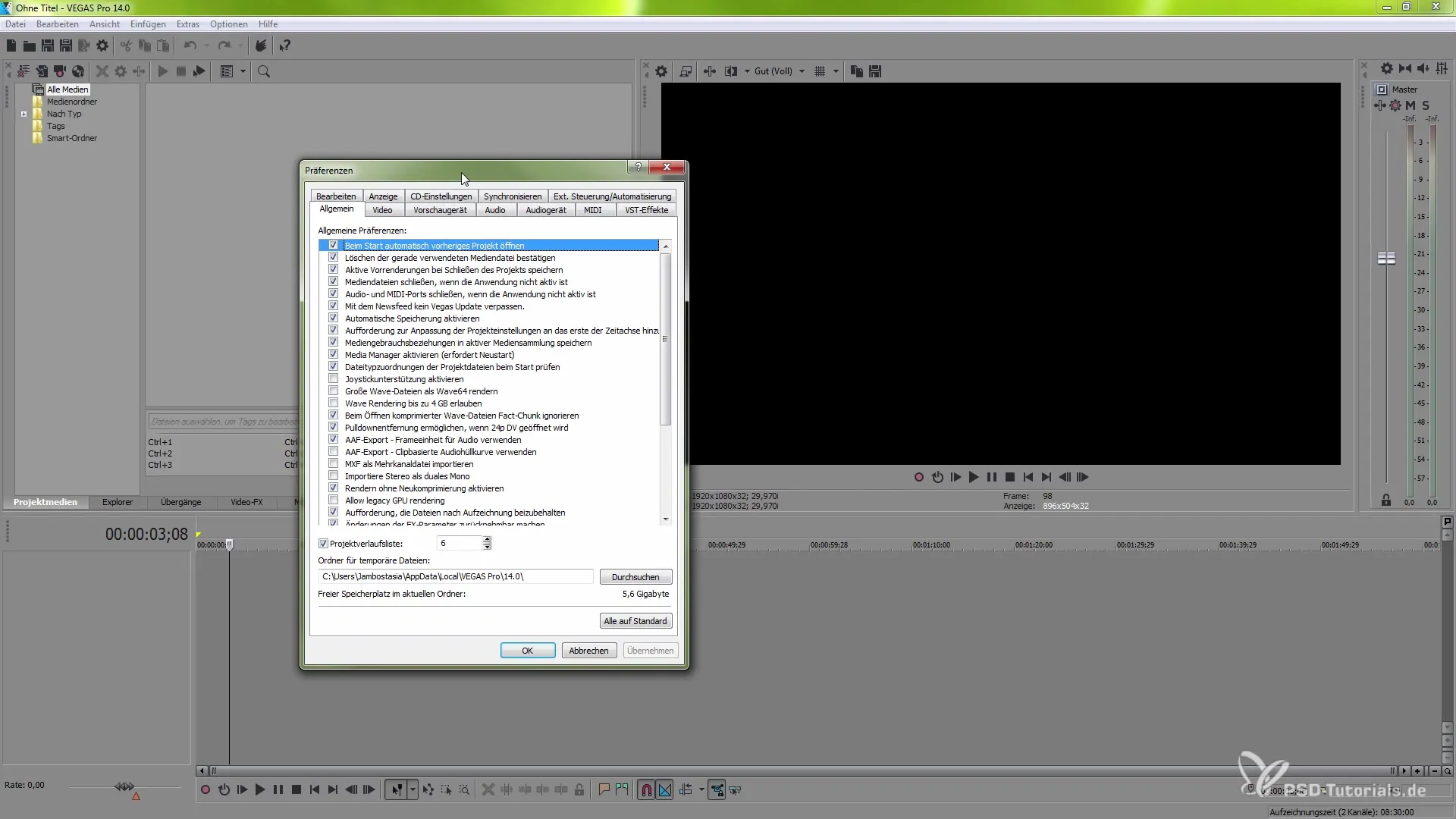
Passo 3: Ativar interrupções externas
Role para baixo na seção de preferências até encontrar a seção “interrupções externas”. Aqui, você pode ativar a automação para permitir a conexão de dispositivos externos como o VEGAS Pro Connect.
Passo 4: Selecionar VEGAS Pro Connect
No menu suspenso sob “dispositivos disponíveis”, selecione a opção VEGAS Pro Connect. Isso prepara o programa para se conectar ao seu dispositivo iOS.
Passo 5: Estabelecer conexão com o VEGAS Pro Connect
Depois de escolher a opção VEGAS Pro Connect, adicione o dispositivo. O status será inicialmente exibido como “Dispositivo VEGAS Pro Connect não reconhecido”. Isso significa que você ainda precisa baixar a ferramenta iOS.
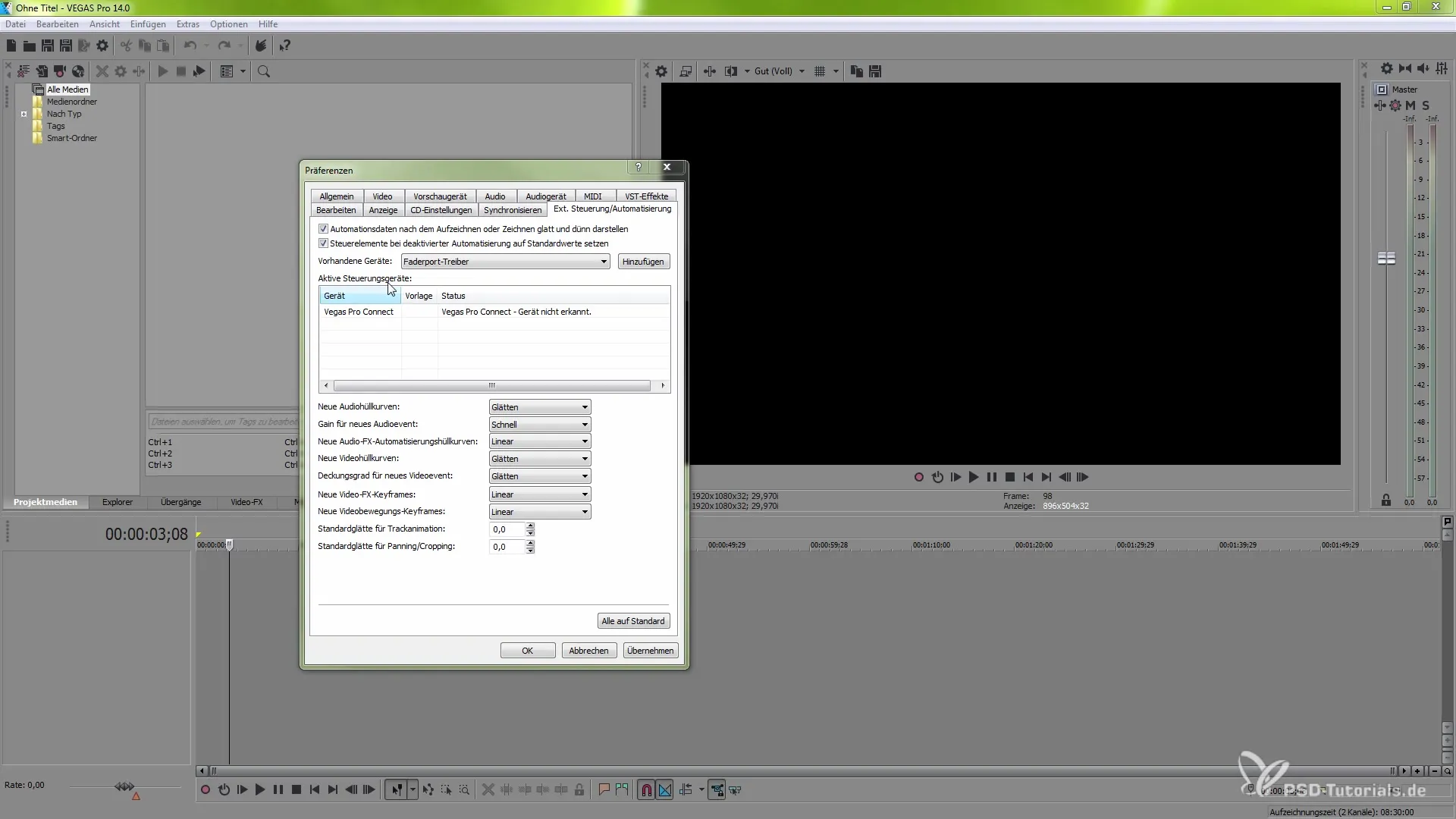
Passo 6: Baixar o aplicativo
Agora, vá para o seu dispositivo iOS. Pesquise no App Store pelo aplicativo “VEGAS Pro Connect” e faça o download. Este aplicativo é necessário para conectar seu dispositivo ao VEGAS Pro.
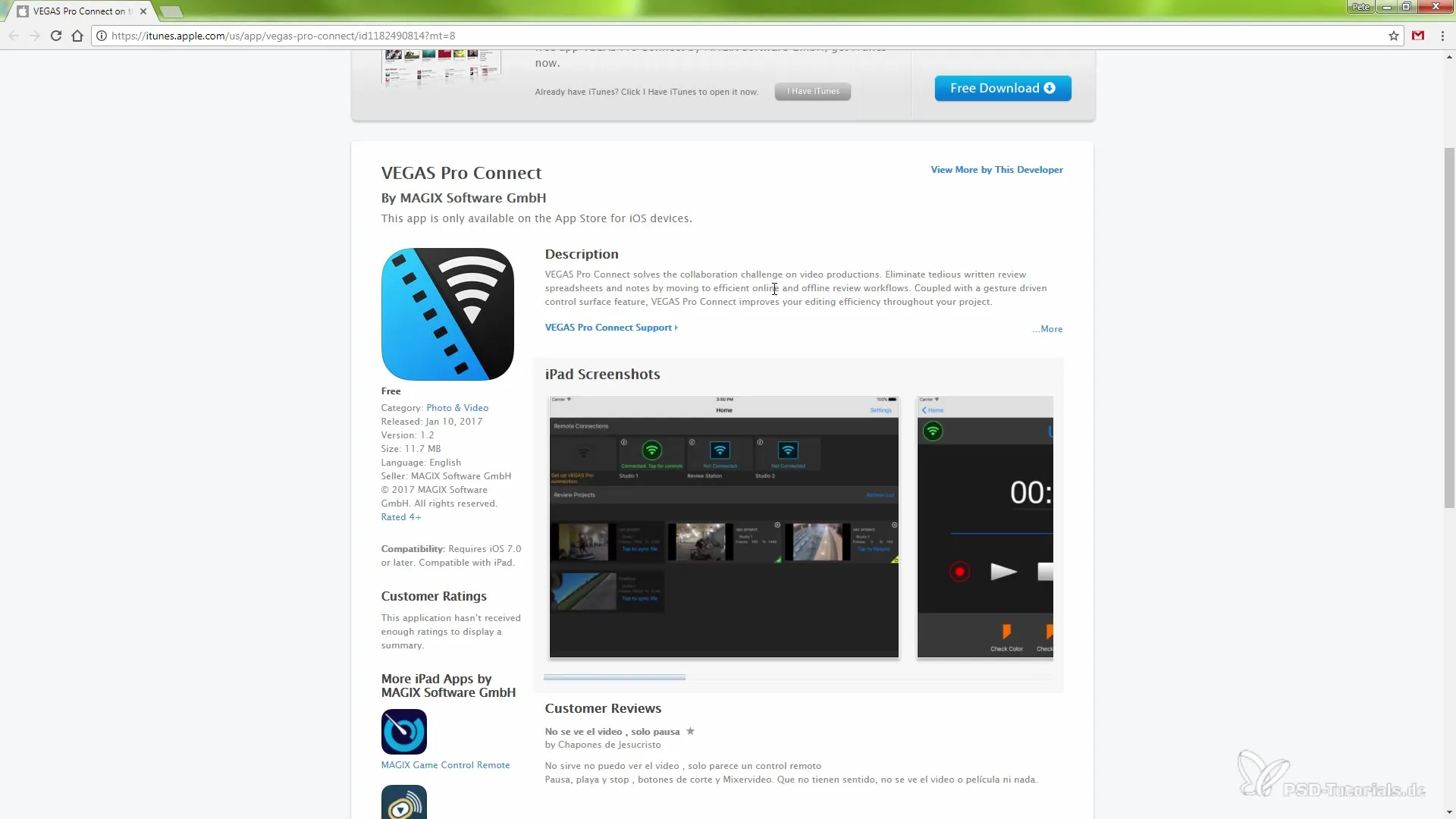
Passo 7: Iniciar o host
Uma vez que o aplicativo esteja instalado, volte para o VEGAS Pro e dê um clique duplo na opção VEGAS Pro Connect. Isso iniciará um host, e você receberá um endereço que deve ser inserido no aplicativo em seu dispositivo iOS.
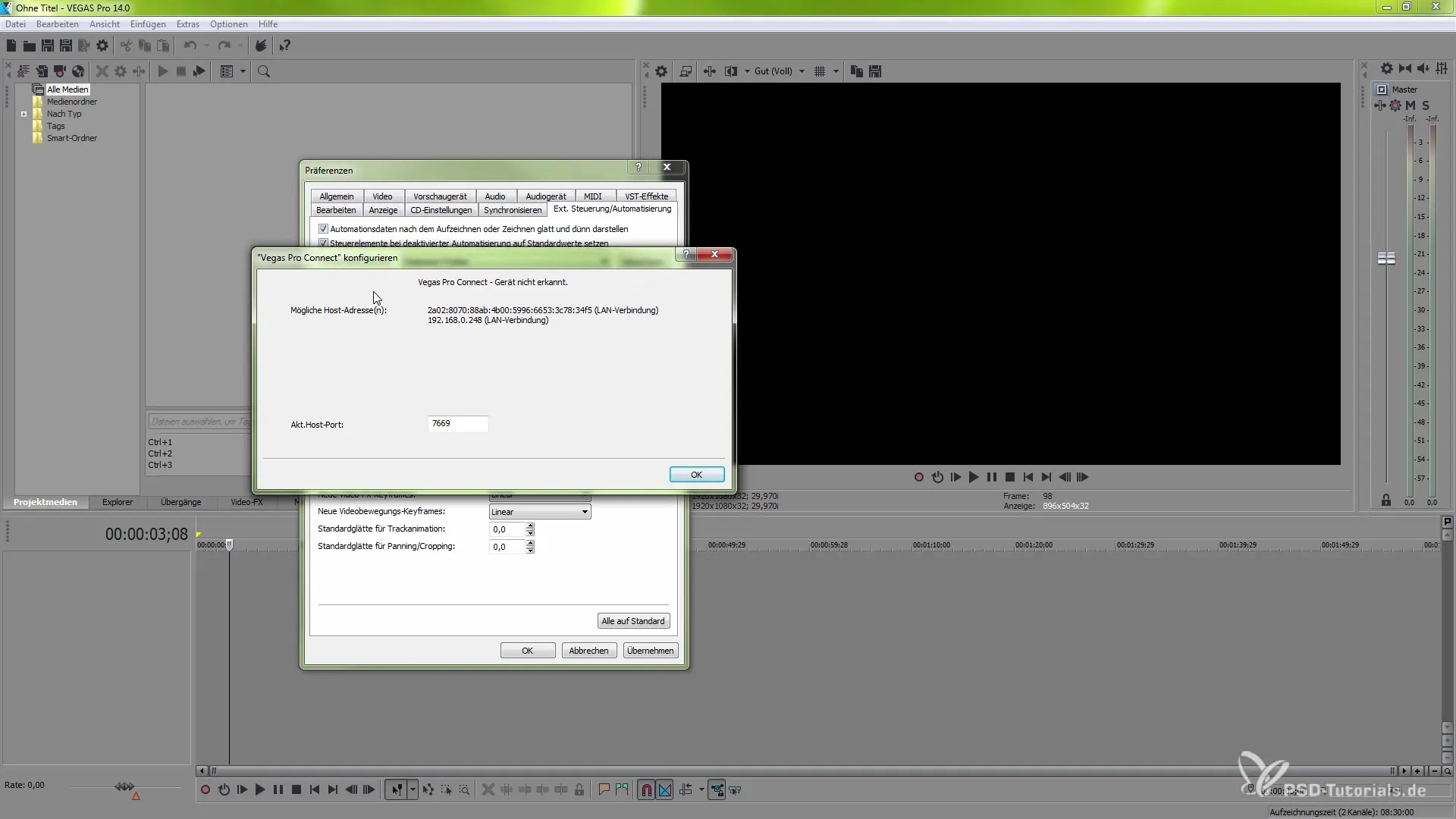
Passo 8: Inserir o endereço IP
Insira o endereço IP exibido no aplicativo VEGAS Pro Connect em seu dispositivo iOS. Se você fizer isso corretamente, a conexão será estabelecida.
Passo 9: Navegar no programa
Após a conexão ser estabelecida com sucesso, você agora pode operar vários menus dentro do aplicativo VEGAS Pro Connect. Por exemplo, você pode criar uma nova faixa de vídeo ou utilizar outras funções.
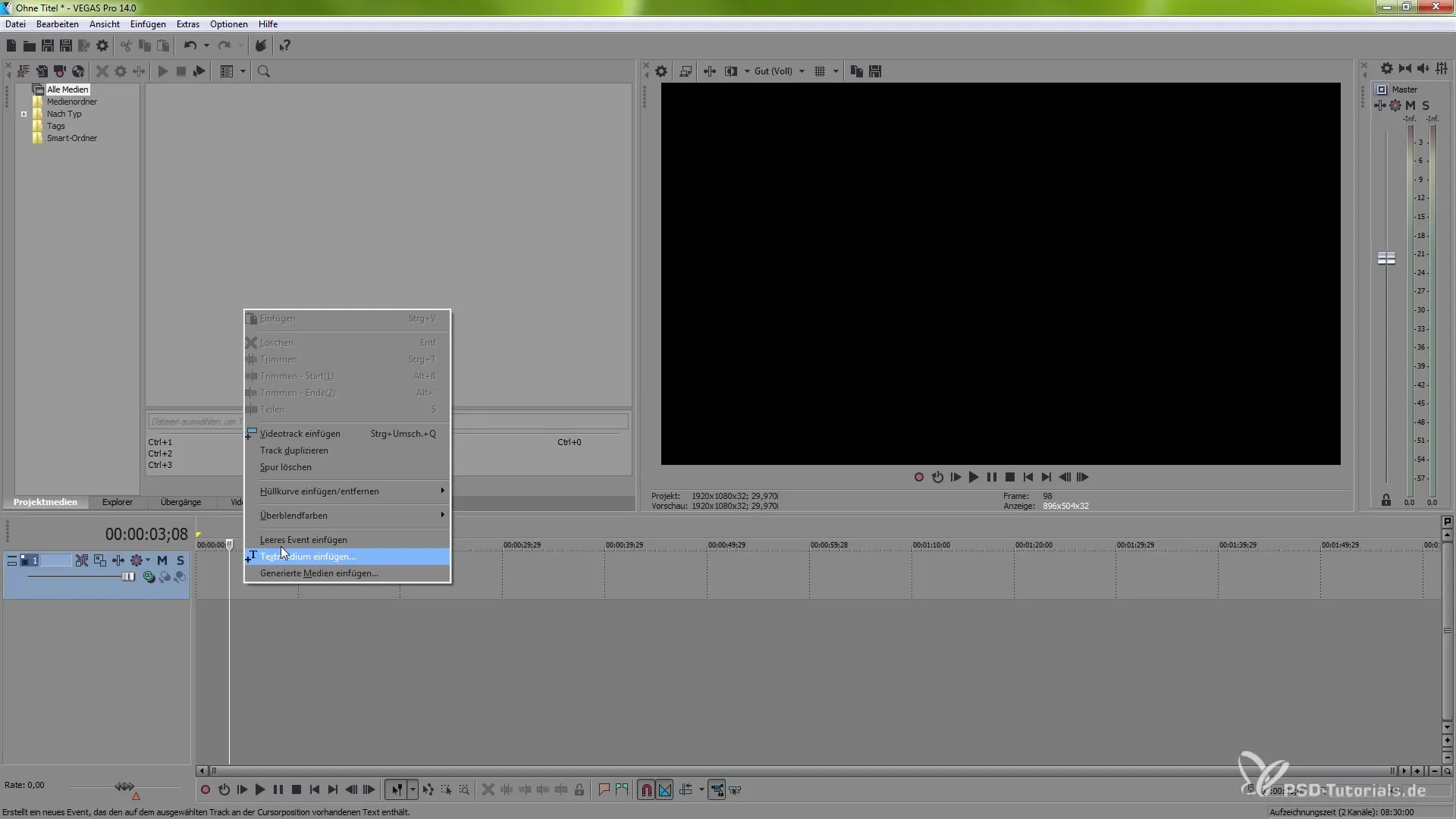
Passo 10: Usar funções
Use os gestos de toque para navegar pela linha do tempo. Você pode, por exemplo, tocar com um dedo para reproduzir ou pausar o vídeo, rolar com dois dedos e definir marcadores.
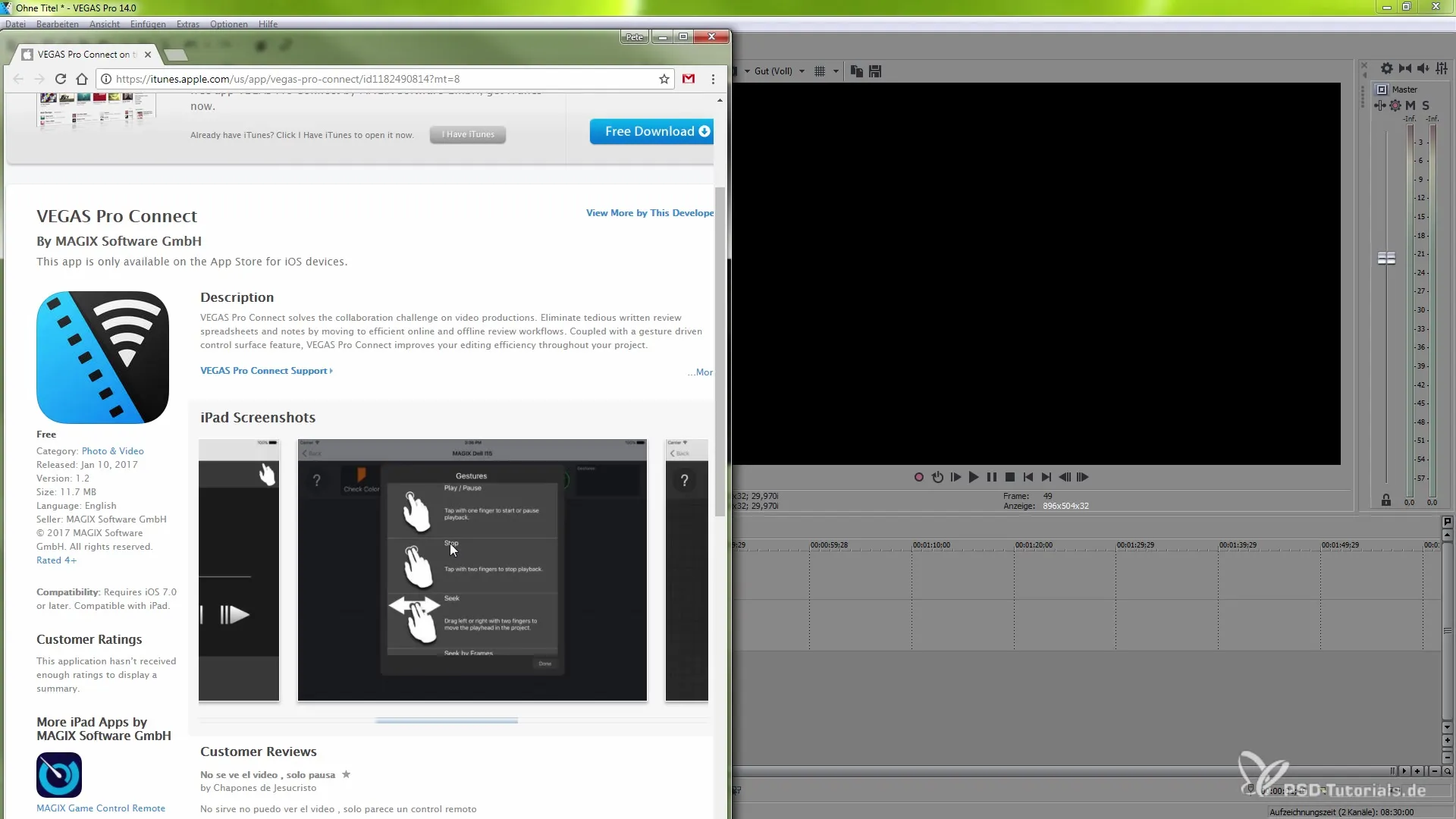
Passo 11: Definir marcadores
Definir marcadores é outra parte muito útil do aplicativo. Você pode criar marcadores para identificar pontos específicos em seu projeto e adicionar informações a eles.
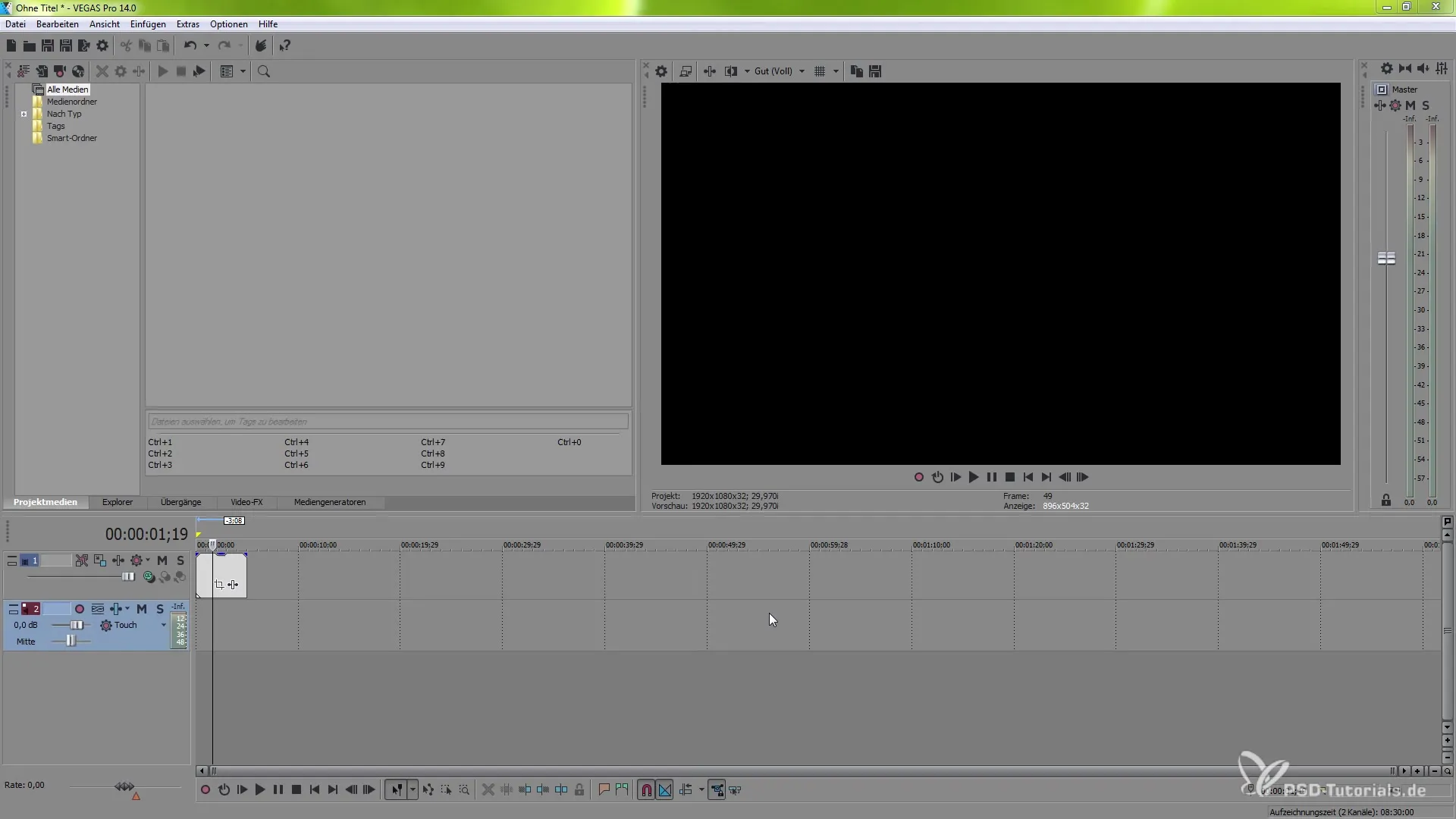
Passo 12: Usar a pré-visualização
O aplicativo oferece uma pré-visualização do seu projeto, e você pode alterar as configurações em tempo real. Assim, você controla seu fluxo de trabalho de forma eficaz a partir do seu dispositivo iOS.
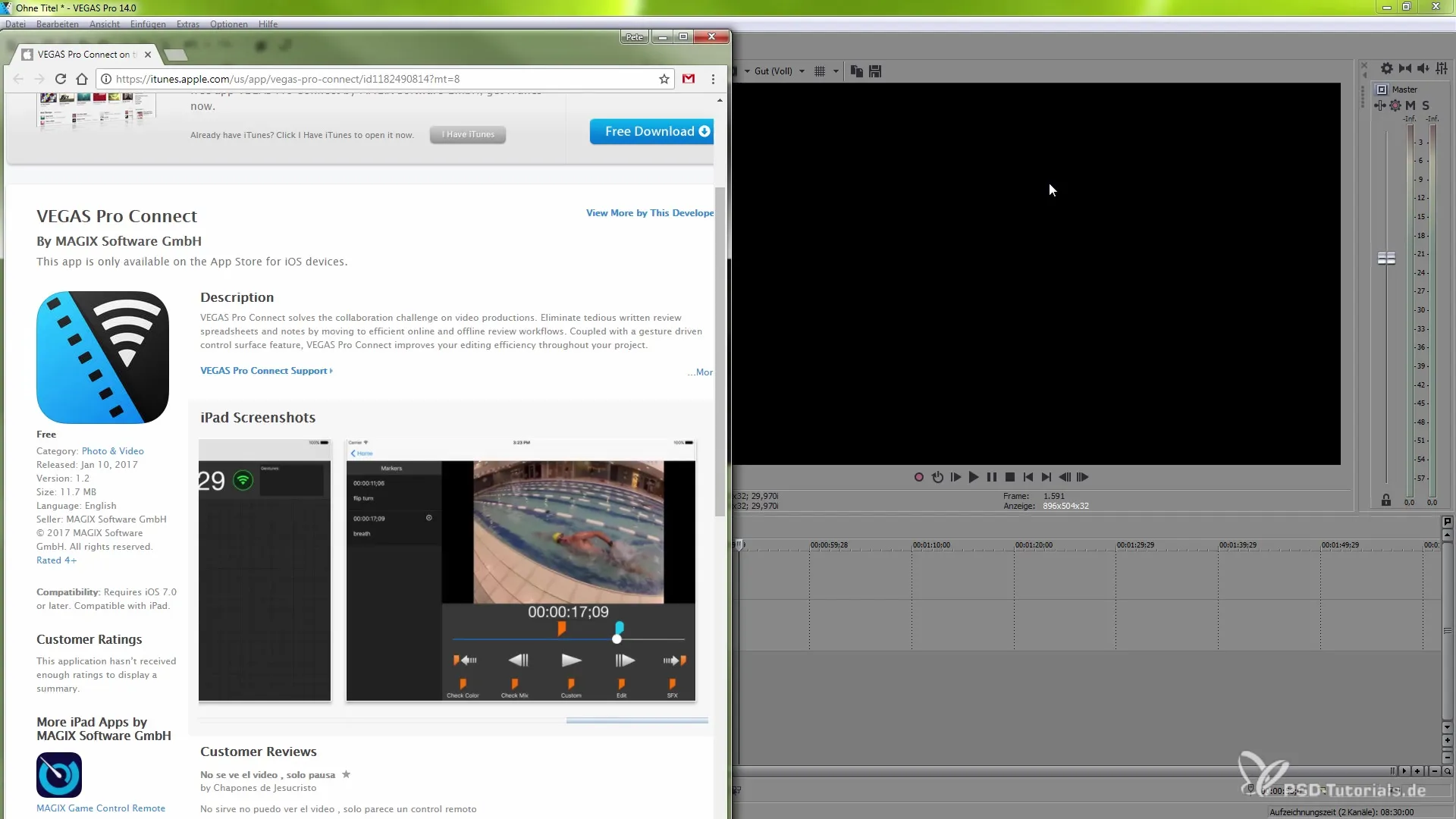
Resumo – VEGAS Pro Connect como sua nova unidade de controle
A implementação do VEGAS Pro Connect em seu fluxo de trabalho enriquece enormemente sua edição de vídeos. Você tem controle total sobre funções importantes e pode gerenciar seu projeto de forma eficiente a partir do seu dispositivo iOS. Use os passos descritos para garantir que você possa utilizar o VEGAS Pro Connect de forma ideal.


